Samsung PS-42PNSB Manuel utilisateur
PDF
Télécharger
Document
ELECT Ecran plasma avec station média Instructions d'utilisation Avant de faire fonctionner l’appareil, lisez minutieusement ce manuel et conservez-le en vue d’une utilisation ultérieure. TELECOMMANDE MENUS A L’ECRAN IMAGE DANS L'IMAGE (PIP) TELETEXTE FRA Consignes de Sécurité FRA ◆ Ne placez pas l’écran plasma sur un chariot, un socle, un trépied, une console, une table ou une surface instable de laquelle il pourrait tomber. ◆ N’exposez pas l'écran plasma à des conditions de température ou d’humidité extrêmes. ◆ N’exposez pas l’écran plasma à la lumière directe du soleil ou à d’autres sources de chaleur. ◆ Ne placez pas l’écran plasma en contact avec un liquide quel qu’il soit. ◆ Ne mettez jamais d’objets d’aucune sorte sur la télévision et ne placez pas de récipient contenant de l’eau sur l’écran plasma. ◆ En cas d’orage (particulièrement en cas d'éclairs), débranchez l’écran plasma de la prise du secteur et de l’antenne. ◆ Ne marchez pas sur le cordon d’alimentation et ne le vrillez pas. ◆ Ne surchargez pas les prises murales ou les câbles de rallonge car cela crée un risque d’incendie ou de décharge électrique. ◆ Utilisez un chiffon doux et sec (ne contenant pas de matières volatiles) pour nettoyer l'écran plasma. ◆ Si l’écran à plasma est brisé, n’essayez pas de le réparer vous-même. Contactez le personnel qualifié du service d’assistance. ◆ Lorsque la télécommande reste inutilisée pendant longtemps, retirez les piles et conservez-les dans un endroit frais et sec. ◆ Ne laissez jamais tomber la télécommande. Instructions d’Utilisation ◆ Rémanence à l’écran Ne laissez pas d'images figées (telle que l’Image d’un jeu vidéo ou d’un logiciel PC) sur l’écran plasma pendant plus de deux heures car cela peut entraîner une rémanence à l’écran. Cette rémanence est également appelée “brûlure d’écran”. Pour éviter la rémanence, réduisez le niveau de contraste ou de luminosité de l’écran lorsque vous affichez une image figée. ◆ Défaut de cellule L’écran plasma est constitué de cellules minces. Bien que les écrans soient produits avec plus de 99,9 pour cent de cellules actives, il peut y avoir des cellules qui n'émettent pas de lumière ou qui restent allumées. ◆ Hauteur L’écran plasma est normalement conçu pour être utilisé à une altitude inférieure à 2000 m. Il peut fonctionner de façon anormale au-dessus de 2000 mètres d’altitude, ne l’installez pas et ne le faites pas fonctionner dans ces conditions. ◆ Garantie - Période de garantie : un an à compter de la date d’achat de votre écran plasma. - La garantie ne couvre pas les dommages causés par la rémanence. - Les brûlures ne sont pas couvertes par la garantie. 2 Attention FRA ATTENTION RISQUE DE DECHARGE ELECTRIQUE NE PAS OUVRIR ! ATTENTION: POUR EVITER UNE DECHARGE ELECTRIQUE, N’OUVREZ PAS LE CACHE ARRIERE, AUCUNE PIECE NE PEUT ETRE REPAREE PAR L’UTILISATEUR. ADRESSEZ-VOUS AU PERSONNEL QUALIFIE POUR LE DEPANNAGE. ☛ L’éclair et la flèche dans le triangle signalent une “tension électrique dangereuse “ à l’intérieur du produit. Le point d’exclamation dans le triangle signale des instructions importantes accompagnant le produit. La tension électrique principale est indiquée à l’arrière de l’écran plasma et la fréquence est de 50 ou de 60 Hz. ATTENTION : POUR EVITER TOUT DOMMAGE ! RESULTANT D'UN INCENDIE OU D'UNE DECHARGE ELECTRIQUE, N’EXPOSEZ PAS CET APPAREIL A LA PLUIE OU A L'HUMIDITE. Vérification des pièces - Instructions d’utilisation - Télécommande / 2 piles (AAA) - Câble vidéo (DVI) - 2 cordons d'alimentation - 3 tores magnétiques - Câble S-Vidéo 3 FRA Table des Matières (suite) ◆ PREFACE ■ ■ ■ ■ Consignes de Sécurité ........................................................................................ Instructions d'Utilisation....................................................................................... Attention ............................................................................................................. Vérification des Pièces........................................................................................ 2 2 3 3 ◆ CONNEXION ET PRÉPARATION DE VOTRE ÉCRAN ■ ■ ■ ■ ■ ■ ■ ■ ■ ■ ■ ■ Présentation de l'Écran Plasma .......................................................................... Présentation de la Station Média ........................................................................ Boutons de la Télécommande ............................................................................ Insertion des Piles dans la Télécommande ....................................................... Installation d’un bâti pour l’écran plasma ............................................................ Connexion des Enceintes ................................................................................... Connexion à une Antenne (ou à un Réseau de Télévision Câblée) ................... Mise en Marche et Arrêt ..................................................................................... Télécommande .................................................................................................. Réglage de Votre Télécommande ...................................................................... Plug and Play ..................................................................................................... Choix de la Langue ............................................................................................. 6 8 9 10 11 12 12 13 14 15 16 17 ◆ UTILISATION DE VOTRE ECRAN (suite) ■ ■ ■ ■ ■ ■ ■ ■ ■ ■ ■ ■ ■ ■ ■ 4 Mémorisation Automatique des Chaînes ........................................................... Organisation des Chaînes Mémorisées ............................................................. Mémorisation Manuelle des Chaînes ................................................................. Edition des Chaînes ........................................................................................... Réception Nette des Canaux Grâce à la Syntonisation Fine .............................. Changement su Mode d’Image .......................................................................... Réglage des Paramètres d'image ...................................................................... Changement de la Taille de l'image .................................................................... Gel de l’image ..................................................................................................... Réglage des Paramètres d’Image (Mode PC ou DVI) ....................................... Réglage de l’Image (Mode PC) .......................................................................... Changement du Mode Son ................................................................................. Réglage des Paramètres du Son ....................................................................... Réglage Automatique du Volume ....................................................................... Sélection du Mode Sonore ................................................................................. 18 19 20 22 23 24 24 25 25 26 27 28 28 29 30 FRA Table des Matières ◆ UTILISATION DE VOTRE ÉCRAN ■ ■ ■ ■ ■ ■ ■ ■ ■ ■ ■ Réglage du Dolby Surround ............................................................................... Réglage des Préférences Dolby Pro-Logic ......................................................... Réglage des Préférences Casque ..................................................................... Ecoute du Son Mélodique ................................................................................... Réglage de l'Horloge .......................................................................................... Marche et Arrêt Automatiques ............................................................................ Réglage de la Veille ........................................................................................... Affichage Image dans l'Image (PIP) ................................................................... Ecoute du Son Accompagnant l'Image Secondaire ............................................ Visualisation d’Images Provenant de Sources Externes..................................... Entrée Redirigée Vers une Sortie Externe ......................................................... 31 33 34 35 35 36 37 38 40 40 41 ◆ UTILISATION DE LA FONCTION TELETEXTE ■ ■ ■ ■ Fonction Télétexte .............................................................................................. Affichage des Informations Télétexte.................................................................. Sélection des Options d’Affichage ...................................................................... Sélection d’une Page Télétexte ......................................................................... 42 43 44 45 ◆ RECOMMANDATIONS D’UTILISATION ■ ■ ■ ■ ■ ■ ■ ■ ■ ■ ■ ■ Connexion aux Périphériques ............................................................................ Connexion à l’Entrée DVD .................................................................................. Connexion à l’Entrée S-Vidéo ............................................................................ Connexion à la Sortie Audio ............................................................................... Connexion à l’Entrée DVI ................................................................................... Connexion à l’Entrée PC .................................................................................... Préréglage des Signaux ..................................................................................... Configuration de Votre Logiciel PC (Windows seulement) ................................ Mode d’Entrée (PC/DVI) .................................................................................... Configurations des Broches ............................................................................... Précautions d'Entretien ....................................................................................... Pannes : Avant de Contacter le Personnel Qualifié du Service d'assistance .... Symboles Appuyez ☛ ➢ Important Remarque 5 46 47 47 48 48 49 49 50 51 52 53 54 Présentation de l'Écran Plasma ➢ FRA La configuration réelle de votre écran plasma peut différer en fonction du modèle. Façade Récepteur du signal de la télécommande Dirigez la télécommande vers cet endroit de l’écran plasma. SOURCE Sélection de l’entrée externe. MENU Affichage du menu. - + Réglage du volume. ▲ C/P. ▼ Sélection des chaînes POWER Pour allumer et éteindre l'écran plasma. Swivel StandSupport pivotant Enceinte Ce support pivote de 25 degrés vers la gauche ou la droite et vous permet donc d'ajuster l'angle pendant que vous regardez un programme. Support escamotable Il vous permet d'installer un magnétoscope, un récepteur de chaînes câblées, un lecteur DVD ou un récepteur TV numérique et de le raccorder à votre écran plasma sans autre support. Ne marchez pas sur le support escamotable en verre de votre support pour écran plasma. - Le verre pourrait se briser et vous blesser, ou encore endommager votre appareil. 6 Veillez à ce que vos doigts ne se prennent pas dans la porte du support. - Risque de blessures aux doigts. Présentation de l'Écran Plasma ➢ La configuration réelle de votre écran plasma peut différer en fonction du modèle. FRA Rear Panel Connectez le câble vidéo entre l'écran plasma et la station média. Branchez la prise mâle du câble relié au secteur à une prise femelle appropriée. 7 Présentation de la Station Média FRA Façade Sélection des chaînes Connecteur casque Voyant de veille/marche Entrée S-Vidéo Marche/Arrêt Affichage à l’écran Entrées audio Arrêt temporaire du son Sélection de l’entrée externe Entrée vidéo Affichage du menu Réglage du volume Panneau arrière ➢ Pour plus d'informations concernant les connexions, reportez-vous aux pages 46 à 49. e d f g a b l i c m k h j a) VHF/UHF (75Ω) Connecteur coaxial 75Ω pour antenne/réseau câblé. f) b) AV1 / AV2 / AV3 Entrées ou sorties pour périphériques, tels que des magnétoscopes, des lecteurs DVD, des consoles de jeux vidéo ou des lecteurs de vidéodisques. g) EXTERNAL SPEAKER OUT (8Ω) (Sortie Enceines Externes (8Ω)) Connecteurs pour des enceintes externes. c) AV4 (S-VIDEO / G-AUDIO-D) Entrées vidéo et audio pour des périphériques avec une entrée S-Vidéo, tels qu'un caméscope ou un magnétoscope. d) COMPONENT 1 / COMPONENT 2 (Composant 1 / Composant 2) Entrées vidéo (Y/PB/PR) et audio (L/R (G/D)) pour Composant.(480i/480p, 576i/576p, 720p, 1080i) ➢ 720p et 1080i ne sont pas utilisables en mode DVD. Pour plus d’informations, reportez-vous à “Préréglage des signaux “ page 49. e) SURROUND OUT (Sortie Ambiance) Connexion de l'amplificateur d'ambiance (S-L/S-R) ou de l'enceinte de puissance ( CENTER/SUBWOOFER (ENCEINTE CENTRALE/DE L'EXTREME GRAVE)) afin de profiter pleinement du son d'ambiance. 8 AUDIO OUT (L/R) (Sortie AUDIO (G/D) ) Sorties audio pour un système audio. h) PC IN (Entree PC) Entrée vidéo PC. i) L-AUDIO-R (G-AUDIO-D) Entrées audio PC/DVI. j) DVI IN (Entree DVI) Entrée vidéo pour un appareil muni d’une sortie DVI. k) DISPLAY SIGNAL OUT (Sortie Signal Ecran) Sortie du signal d'entrée pour l'écran. l) POWER OUT (Sortie Alimentation) Sortie de l'alimentation. m) POWER IN (Entree Alimentation) Entrée de l’alimentation. Boutons de la Télécommande FRA ARRET AUTOMATIQUE FONCTIONS MAGNETOSCOPE/LECTEUR DVD ; - ARRET (STOP) - RETOUR EN ARRIERE (REW) - LECTURE/PAUSE (PLAY/PAUSE) - AVANCE RAPIDE (FF) Power MISE SOUS/HORS TENSION BOUTONS NUMERIQUES SELECTION DE L'ENTREE EXTERNE/ PAUSE TELETEXTE ARRET TEMPORAIRE DU SON CHAINE SUIVANTE/ PAGE TELETEXTE SUIVANTE FONCTIONS PIP; - ACTIVATION OU DESACTIVATION DU PIP (PIP ON) - PERMUTATION DE L’IMAGE PRINCIPALE ET DE L’IMAGE SECONDAIRE (Swap) - SELECTION DE L'EMPLACEMENT DE L'IMAGE SECONDAIRE (Locate) - SELECTION DE LA CHAINE DE L'IMAGE SECONDAIRE (P▲/▼) - SELECTION DE LA TAILLE DE L'IMAGE SECONDAIRE (Size) - SELECTION DE LA SOURCE D'ENTREE (Source) - BALAYAGE DE LA CHAINE DE L'IMAGE SECONDAIRE (Scan) PERMET D’UTILISER LA TELECOMMANDE POUR LE TELEVISEUR, LE MAGNETOSOPE, LE CABLE, LE LECTEUR DVD SELECTION DE CHAINES A 1, 2 OU 3 CHIFFRE(S) AFFICHAGE MENU/ INDEX TELETEXTE COMMANDE LE CURSEUR DANS LE MENU DIMINUTION DU VOLUME AUGMENTATION DU VOLUME CONFIRMATION DU CHANGEMENT CODE SEC. TELETEXTE AFFICHAGE D'INFORMATIONS/ AFFICHAGE DU TELETEXTE TELETEXTE ACTIVE, VIDEO & TEXTE MIXTE TELETEXTE DESACTIVE (Reportez-vous à la page 43 pour plus d’informations) SELECTION DE SUJETS FASTEXT CHAINE PRECEDENTE/ PAGE TELETEXTE PRECEDENTE TAILLE DE L’IMAGE/ SELECTION DE LA TAILLE DU TELETEXTE SELECTION DU MODE SONORE/ ANNULATION DU TELETEXTE FIGER L'IMAGE PRINCIPALE ➢ En mode PIP, les images principale et secondaire sont figées simultanément. SELECTION DE L’EFFET SONORE SELECTION DE L'EFFET D'IMAGE ➢ Il arrive que le transmetteur ne fonctionne pas correctement lorsque la lumière d’une ampoule est allumée autour de l'écran plasma. 9 Insertion des Piles dans la Télécommande FRA Vous devez insérer ou remplacer les piles de la télécommande lorsque : ◆ Vous venez d'acheter l'écran plasma ◆ La télécommande ne fonctionne plus correctement 1 Retirez le couvercle situé à l'arrière de la télécommande en exerçant une pression sur le symbole et en le tirant vers le bas fermement. 2 Insérez deux piles “AAA”, UM4, R03 de 1,5 V ou équivalent en prenant soin de respecter les polarités. ◆ Signe - de la pile sur le - de la télécommande ◆ Signe + de la pile sur le + de la télécommande 3 Replacez le couvercle en l'alignant avec la base de la télécommande et en exerçant une pression pour le remettre en place. ➢ 10 Ne mélangez pas les types de piles, par exemple une pile alcaline et une pile manganèse. Installation d’un bâti pour l’écran plasma FRA 1 Retirez la feuille de protection des pieds en caoutchouc et fixez-en huit sous le support pivotant. (Il existe deux modèles de pieds en caoutchouc : 5mm et 10mm. Choisissez le modèle le mieux adapté à l’emplacement du téléviseur, par exemple en tenant compte de l’épaisseur de la moquette.) Support pivotant Feuille de protection Pied en caoutchouc 2 Installez le bâti sur le support pivotant à l’aide de vis. Insérez les fixations pour vitre dans le bâti et fixez-les à l’aide de vis. Bâti Support pivotant 3 Fixation pour vitre Insérez la vitre dans les fixations. Insérez les tiges dans les logements correspondants situés sur la partie supérieure du bâti et fixez-les à l’aide de vis. Fixez l’écran plasma sur le bâti et fixez le bas à l’aide de vis. Vitre Tiges du support 11 Connexion des Enceintes FRA Connectez le câble audio de l'enceinte à la prise de sortie “enceinte externe“ située à l'arrière de la station média en faisant correspondre les extrémités “+“ et “ - “du câble avec le schéma de la station média. Arrière de l'écran plasma ➣ Arrière de la station média ◆ Les enceintes DOIVENT avoir une puissance nominale supérieure à 15 watts (impédance 8Ω). ◆ Les tores magnétiques sont utilisés pour atténuer les signaux indésirables. Lorsque vous connectez le fil de l'enceinte au connecteur EXTERNAL SPEAKER OUT (8Ω) (Sortie Enceintes Externes (8Ω)), attachez tout d'abord le fil de l'enceinte autour du tore magnétique de sorte qu'il soit fermement fixé. Connexion à une Antenne (ou à un Réseau de Télévision Câblée) Afin d’afficher correctement les chaînes de télévision, le téléviseur doit percevoir un signal depuis l’une des sources suivantes : ◆ Une antenne extérieure ◆ Un réseau de télévision câblée ◆ Un réseau satellite Arrière de la station média ou Réseau de télévision câblée 12 1 Dans les trois premiers cas, connectez le câble d’entrée du réseau ou de l’antenne à la prise coaxiale 75Ω située à l’arrière de la station média. 2 Si vous disposez d’une antenne intérieure, vous devrez peut-être l’orienter lors du réglage de votre téléviseur jusqu’à l’obtention d’une image à la fois nette et claire. Pour plus d’informations, reportez-vous à : ◆ “Mémorisation automatique des chaînes” page 18 ◆ “Mémorisation manuelle des chaînes” page 20 Mise en Marche et Arrêt FRA 1 Branchez la prise mâle du câble relié au secteur de l’écran plasma et de la station média dans une prise femelle appropriée. 2 Connectez le câble vidéo entre DISPLAY SIGNAL IN (l’Entree Signal Ecran) à l’arrière de l’écran plasma et la DISPLAY SIGNAL OUT (Soritie Signal Ecran) à l’arrière de la station média. 3 Appuyez sur le bouton POWER de la façade de la station média ou de la télécommande pour allumer l'écran plasma. ☛ ◆ Ne connectez pas le cordon d'alimentation entre l'écran plasma et la station média. Car dans ce cas, les interférences électromagnétiques vont empirer car les signaux d’entrée et de sortie de l’alimentation s’interrompent mutuellement.. Arrière de l'écran plasma I Cordon d’alimentation I - Câble vidéo ◆ Le tore magnétique est utilisé pour atténuer les signaux indésirables. Lorsque vous connectez le câble d'alimentation au connecteur POWER IN situé à l'arrière de la station média, enroulez ce dernier autour du tore magnétique de sorte qu'il soit fermement fixé. Arrière de la station média Si le téléviseur ne s'allume pas lorsque vous appuyez sur le bouton Power, vérifiez que le mode TV a été choisi à l'aide du bouton Select. 13 Télécommande FRA La télécommande est principalement utilisée pour : ◆ Changer de chaîne et régler le volume ◆ Afficher les menus à l’écran Le tableau suivant présente les boutons les plus fréquemment utilisés ainsi que leurs fonctions. Bouton Fonction affichage Fonction menu Pour afficher la chaîne mémorisée suivante. - P Pour afficher la chaîne mémorisée précédente. - à Pour afficher les chaînes correspondantes. Pour les chaînes à deux chiffres, vous devez appuyer sur le second chiffre immédiatement après le premier. Sinon, c’est la chaîne à un seul chiffre qui s’affichera. Power P -/--/--- Mute Menu 14 ➢ Pour sélectionner un numéro de chaîne à partir de 10. Appuyez sur ce bouton puis saisissez les deux ou trois chiffres correspondant au numéro de la chaîne. Pour augmenter le volume. - Pour baisser le volume. - Pour couper temporairement le son. Pour rétablir le son, appuyez de nouveau sur ce bouton ou sur le bouton - ou + . ➣ Pour afficher les menus à l’écran. Pour retourner au menu précédent ou à l’affichage normal. - Pour : ◆ Afficher un sous-menu contenant les sélections relatives à l’option du menu actuel ◆ Rechercher manuellement les chaînes précédentes/suivantes ◆ Augmenter/diminuer la valeur d’une option de menu - Pour valider votre sélection. Réglage de Votre Télécommande FRA La télécommande peut piloter, outre le téléviseur, la quasi-totalité des récepteurs cable/satellite, des magnétoscopes ou des lecteurs DVD. 1 Eteignez votre magnétoscope,récepteur cable/satellite ou lecteur DVD. 2 Appuyez de manière répétée sur le bouton Select pour activer un autre équipement (VCR (magnétoscope), Cable (récepteur cable/satellite), DVD (lecteur DVD)). Exemple: Si vous voulez utiliser votre télécommande pour piloter votre magnétoscope, assurez-vous que le témoin du magnétoscope est allumé. 3 Appuyez sur le bouton Power de la télécommande. L’équipement que vous avez sélectionné doit s’allumer. Si tel est le cas, cela signifie que votre télécommande est correctement réglée. 4 Une fois votre télécommande configurée, appuyez sur le bouton Select autant de fois que nécessaire pour sélectionner l’équipement que vous souhaitez utiliser (VCR (magnétoscope), Cable (récepteur cable/satellite), DVD (lecteur DVD)). ➣ ◆ Même lorsque votre télécommande est en mode VCR (Magnétoscope), Cable (récepteur cable/satellite), ou DVD (Lecteur DVD), elle permet de régler le volume de votre station média. ◆ Lorsque la télécommande est en mode TV ou Cable (récepteur cable/satellite), les boutons de commande du magnétoscope (PLAY, PAUSE, etc.) vous permettent toujours de piloter votre magnétoscope. 15 Plug and Play FRA Lorsque la station média est allumée pour la première fois, plusieurs réglages de base s’effectuent de manière automatique et à la suite l’un de l’autre. Les paramètres disponibles sont les suivants : 1 Si la station média est en mode veille, appuyez sur le bouton Power de la télécommande. Résultat : Le message Plug & Play s’affiche. Il clignote pendant un court instant, puis le menu Langue s’affiche automatiquement. 2 Sélectionnez la langue appropriée en actionnant le bouton de déplacement vers la gauche ou vers la droite. Appuyez sur le bouton MENU. Résultat : Le message Vérif. Antenne (Vérification de l'entrée antenne) s’affiche. Il clignote pendant un court instant, puis le menu Pays s’affiche automatiquement. Assurez-vous que l’antenne est connectée à la station média. 3 Sélectionnez votre pays en actionnant le bouton de déplacement vers la droite ou la gauche. Résultat : Les pays suivants sont disponibles : Austria - Belgie - Croatia - Denmark Finland - France - Deutschland- Iceland Ireland - Italia - Nederland - Norway Poland - Espania - Sverige - Schweiz Türkiye - UK - Autres ➣ 4 Si vous avez sélectionné l’option Autres, mais que vous ne souhaitez pas balayer la plage de fréquences PAL, mémorisez les chaînes manuellement (voir page 20). Pour lancer la mémorisation, appuyez sur le bouton de déplacement. Résultat : La recherche est lancée. Lors de la recherche, la barre d’état s’affiche et la recherche s’arrête automatiquement. ➢ 5 16 Pour arrêter la recherche avant la fin ou retourner en mode de visualisation normale, appuyez sur le bouton MENU. Une fois la recherche terminée, le message Enjoy Your Watching (Prenez maintenant plaisir à regarder) s’affiche, puis la chaîne mémorisée est activée. Choix de la Langue FRA Lorsque vous utilisez l'écran plasma pour la première fois, vous devez sélectionner la langue utilisée pour afficher les menus et les indications. 1 Appuyez sur le bouton MENU. Résultat : Le menu principal s'affiche. 2 Actionnez le bouton de déplacement vers le haut ou vers le bas pour sélectionner Fonctions. Résultat : Les options disponibles dans le groupe Fonctions s’affichent. 3 Appuyez sur le bouton de déplacement. Résultat : Langue est sélectionnée. 4 Sélectionnez la langue appropriée en actionnant le bouton de déplacement vers la gauche ou vers la droite. 17 Mémorisation Automatique des Chaînes FRA Vous pouvez chercher les plages de fréquence disponibles par balayage (leur disponibilité dépend de votre pays). Il est possible que les numéros de programmes alloués automatiquement ne correspondent pas aux numéros de programmes souhaités ou réels. Vous pouvez toutefois organiser les numéros manuellement et supprimer les chaînes que vous ne souhaitez pas regarder. 1 Appuyez sur le bouton MENU. Résultat : Le menu principal s'affiche. 2 Actionnez le bouton de déplacement vers le haut ou vers le bas pour sélectionner Canal. Résultat : Les options disponibles dans le groupe Canal s’affichent. 3 Appuyez sur le bouton de déplacement. Résultat : Pays est sélectionné. 4 Sélectionnez votre pays en actionnant le bouton de déplacement vers la droite ou la gauche. Résultat : Les pays suivants sont disponibles : Austria - Belgie - Croatia - Denmark Finland - France - Deutschland- Iceland Ireland - Italia - Nederland - Norway Poland - Espania - Sverige - Schweiz Türkiye - UK - Autres ➣ 5 Si vous avez sélectionné l’option Autres, mais que vous ne souhaitez pas balayer la plage de fréquences PAL, mémorisez les chaînes manuellement (voir page 20). Actionnez le bouton de déplacement vers le haut ou vers le bas pour sélectionner Mémo Auto.. Appuyez sur le bouton de déplacement pour démarrer la recherche. Résultat : La recherche s’arrête automatiquement. Les chaînes sont organisées et mémorisées selon leur position dans la plage de fréquences, (de la plus basse à la plus haute). Le programme sélectionné à l’origine s’affiche alors. ➣ 6 18 Pour arrêter la recherche avant la fin, appuyez sur le bouton Menu. Une fois les chaînes enregistrées, vous pouvez : ◆ Les organiser dans l’ordre de votre choix (voir page 19) ◆ Attribuer un nom aux chaînes mémorisées (voir page 22) ◆ Ajouter ou supprimer des chaînes (voir page 22) ◆ Verrouiller les chaînes (voir page 22) ◆ Activer la fonction LNA (Amplificateur à faible bruit) (voir page 22) ◆ Effectuer une syntonisation fine de la réception de la chaîne si nécessaire (voir page 23) Organisation des Chaînes Mémorisées FRA Cette opération vous permet de changer les numéros de programme des chaînes mémorisées. Cette opération peut s’avérer nécessaire après l’utilisation de la mémorisation automatique. Vous pouvez supprimer les chaînes que vous ne souhaitez pas garder. 1 Appuyez sur le bouton MENU. Résultat : Le menu principal s'affiche. 2 Actionnez le bouton de déplacement vers le haut ou vers le bas pour sélectionner Canal. Résultat : Les options disponibles dans le groupe Canal s’affichent. 3 Appuyez sur le bouton de déplacement. 4 Actionnez le bouton de déplacement vers le haut ou vers le bas pour sélectionner Tri des chaînes. Appuyez sur le bouton de déplacement. Résultat : Les options disponibles dans le groupe Tri des chaînes s’affichent avec De sélectionné. 5 Sélectionnez le numéro de chaîne que vous souhaitez déplacer en actionnant le bouton de déplacement vers la gauche ou vers la droite. 6 Actionnez le bouton de déplacement vers le haut ou vers le bas pour sélectionner À. Sélectionnez le numéro de chaîne que vous souhaitez identifier en actionnant le bouton de déplacement vers la gauche ou vers la droite. 7 Pour confirmer l'échange de numéros de chaînes, sélectionnez Mémoriser en actionnant le bouton de déplacement vers le haut ou vers le bas. Réglez sur OK en actionnant le bouton de déplacement vers la gauche ou vers la droite. Résultat : La chaîne sélectionnée est échangée avec celle mémorisée auparavant sur le numéro choisi. 8 Pour toutes les chaînes dont vous souhaitez changer le numéro attribué, répétez les étapes 5 à 7 après avoir sélectionné De en actionnant le bouton de déplacement vers le haut ou vers le bas. 19 Mémorisation Manuelle des Chaînes FRA Vous pouvez mémoriser les chaînes de télévision, y compris celles reçues via les réseaux câblés. Lors de la mémorisation manuelle des chaînes, vous pouvez choisir : ◆ De mémoriser ou non chaque chaîne trouvée ◆ Le numéro du programme qui vous servira à identifier chaque chaîne mémorisée 1 Appuyez sur le bouton MENU. Résultat : Le menu principal s'affiche. 2 Actionnez le bouton de déplacement vers le haut ou vers le bas pour sélectionner Canal. Résultat : Les options disponibles dans le groupe Canal s’affichent. 3 Appuyez sur le bouton de déplacement. 4 Actionnez le bouton de déplacement vers le haut ou vers le bas pour sélectionner Mémo Manuelle. Appuyez sur le bouton de déplacement. Résultat : Les options disponibles dans le groupe Mémo Manuelle s’affichent avec le Program No. sélectionné. 5 Pour attribuer un numéro de programme à une chaîne, sélectionnez le numéro approprié en actionnant le bouton de déplacement vers la gauche ou vers la droite. 6 Actionnez le bouton de déplacement vers le haut ou vers le bas pour sélectionner Syst. Couleur. Sélectionnez le système d'émission requis en actionnant le bouton de déplacement à gauche ou à droite. Résultat : Les systèmes de couleur suivants sont disponibles : Auto. - PAL - SECAM - NTSC4.43 7 Actionnez le bouton de déplacement vers le haut ou vers le bas pour sélectionner Norme Son. Sélectionnez la norme son requise en actionnant le bouton de déplacement à gauche ou à droite. Résultat : Les normes son suivantes sont disponibles : B/G - D/K - I - L 8 Pour toutes les chaînes dont vous souhaitez changer le numéro, répétez les étapes 5 à 7 après avoir sélectionné Program No. en actionnant le bouton de déplacement vers le haut ou vers le bas. suite... 20 Mémorisation Manuelle des Chaînes FRA 9 Si vous connaissez le numéro de la chaîne à mémoriser… ◆ Actionnez le bouton de déplacement vers le haut ou vers le bas pour sélectionner No Chaîne. Actionnez le bouton de déplacement vers la droite. ◆ Actionnez le bouton de déplacement vers le haut ou vers le bas pour sélectionner C (chaîne hertzienne) ou S (chaîne câblée). Actionnez le bouton de déplacement vers la droite. ◆ Sélectionnez le numéro requis en actionnant le bouton de déplacement vers le haut ou vers le bas. ➣ 10 S’il n’y a aucun son ou si le son est anormal, resélectionnez la norme son requise. Si vous ne connaissez pas les numéros de chaîne, sélectionnez Rech. Fréquence en actionnant le bouton de déplacement vers le haut ou vers le bas. Actionnez le bouton de déplacement vers la droite pour lancer la recherche. Résultat : Le syntoniseur balaie la plage de fréquences jusqu’à ce que vous receviez la première chaîne ou la chaîne que vous avez sélectionnée sur votre écran 11 Pour mémoriser la chaîne et le numéro de programme correspondant, sélectionnez Mémoriser en actionnant le bouton de déplacement vers le haut ou vers le bas. Réglez sur OK en actionnant le bouton de déplacement vers la gauche ou vers la droite. 12 Répétez les étapes 9 à 11 pour chaque chaîne à mémoriser. ☛ Mode des chaînes ◆ P (Mode programme): A la fin de la syntonisation, des numéros de position compris entre P00 et P99 (maximum) sont attribués aux stations de radiodiffusion de votre zone. Dans ce mode, vous pouvez sélectionner une chaîne en saisissant son numéro de position. ◆ C (Mode chaîne hertzienne): Dans ce mode, vous pouvez sélectionner une chaîne en saisissant le numéro attribué à chaque station de radiodiffusion. ◆ S (Mode chaîne câblée): Dans ce mode, vous pouvez sélectionner une chaîne en saisissant le numéro attribué à chaque chaîne câblée. 21 Edition de Chaînes FRA 1 Appuyez sur le bouton MENU. Résultat : Le menu principal s'affiche. 2 Actionnez le bouton de déplacement vers le haut ou vers le bas pour sélectionner Canal. Résultat : Les options disponibles dans le groupe Canal s’affichent. 3 Appuyez sur le bouton de déplacement. 4 Actionnez le bouton de déplacement vers le haut ou vers le bas pour sélectionner Nommez Chaîne. Appuyez sur le bouton de déplacement. Résultat : Les options disponibles dans le groupe Nommez Chaîne s’affichent avec la chaîne actuelle sélectionnée. 22 5 Sélectionnez un numéro de programme à modifier en actionnant le bouton de déplacement vers le haut ou vers le bas. 6 Pour attribuer un nouveau nom, sélectionnez Nom CH.en actionnant le bouton de déplacement vers la gauche ou vers la droite. Appuyez sur le bouton de déplacement. 7 Actionnez le bouton de déplacement vers le haut ou vers le bas pour sélectionner une lettre (A à Z), un numéro (0 à 9) ou un symbole (-, espace). Pour passer à la lettre précédente ou suivante, actionnez le bouton de déplacement vers la gauche ou vers la droite. 8 Vous pouvez ajouter ou supprimer les chaînes que vous avez choisies parmi celles que vous avez balayées. Sélectionnez Ajoutez/Efface en actionnant le bouton de déplacement vers la gauche ou vers la droite. Si cela est nécessaire, sélectionnez Active ou Inactive en actionnant le bouton de déplacement vers le haut ou vers le bas. 9 Vous pouvez empêcher que des utilisateurs non autorisés, des enfants par exemple, ne regardent des émissions qui ne leur sont pas destinées. Sélectionnez Cont. Parent. en actionnant le bouton de déplacement vers la gauche ou vers la droite. Si cela est nécessaire, sélectionnez Oui pour verrouiller la chaîne requise en actionnant le bouton de déplacement vers le haut ou vers le bas. 10 Actionnez le bouton de déplacement vers la gauche ou vers la droite pour sélectionner LNA . Cette fonction est très utile lorsque le téléviseur fonctionne dans une zone où le signal est faible. Elle amplifie le signal du téléviseur, mais pas le bruit. Si cela est nécessaire, sélectionnez Oui ou Non en actionnant le bouton de déplacement vers le haut ou vers le bas. Réception Nette des Chaînes Grâce à la Syntonisation Fine FRA Si la réception est nette, vous n’avez pas besoin d’effectuer une syntonisation fine de la chaîne, car cette opération s’effectue automatiquement pendant la recherche et la mémorisation. Si le signal est faible ou déformé, vous pouvez être amené à effectuer manuellement une syntonisation fine de la chaîne. 1 Appuyez sur le bouton MENU. Résultat : Le menu principal s'affiche. 2 Actionnez le bouton de déplacement vers le haut ou vers le bas pour sélectionner Canal. Résultat : Les options disponibles dans le groupe Canal s’affichent. 3 Appuyez sur le bouton de déplacement. 4 Actionnez le bouton de déplacement vers le haut ou vers le bas pour sélectionner Réglage fin. Appuyez sur le bouton de déplacement. Résultat : Les options disponibles dans le groupe Réglage fin s’affichent avec Réglage fin sélectionné. 5 Pour obtenir une image nette et claire ainsi qu'une bonne qualité sonore, actionnez le bouton de déplacement vers la droite ou la gauche pour parvenir au réglage qui convient. 6 Pour mémoriser l’image ou le son ainsi réglé, Sélectionnez Mémoriser en actionnant le bouton de déplacement vers le haut ou vers le bas. Réglez sur OK en actionnant le bouton de déplacement vers la gauche ou vers la droite. 7 Pour supprimer l’image ou le son ainsi réglé, sélectionnez Efface en actionnant le bouton de déplacement vers le haut ou vers le bas. Réglez sur OK en actionnant le bouton de déplacement vers la gauche ou vers la droite. 23 Changement du Mode d’Image FRA Vous pouvez sélectionner le mode d'image qui correspond le mieux à vos exigences d'affichage. 1 Appuyez sur le bouton MENU. Résultat : Le menu Image s'affiche. 2 Appuyez sur le bouton de déplacement pour entrer dans le menu image. Résultat : Mode est sélectionné. 3 Mode PC Pour sélectionner l’effet d’image qui correspond le mieux à vos exigences d'affichage, actionnez le bouton de déplacement vers la gauche ou vers la droite. Résultat : Les modes suivants sont disponibles en fonction de la source d’entrée. ◆ Personnalisé - Dynamique - Standard - Cinéma ◆ Personnalisé - Haut - Milieu - Bas (Mode PC ou DVI) ➣ Vous pouvez sélectionner ces options en appuyant simplement sur le bouton P.STD (image standard) de la télécommande. Réglage des paramètres d’Image Votre écran plasma dispose de plusieurs réglages qui vous permettent de contrôler la qualité de l'image. 1 Appuyez sur le bouton MENU. Résultat : Le menu Image s'affiche. 2 Appuyez sur le bouton de déplacement pour entrer dans le menu image. 3 Sélectionnez une option à régler en actionnant le bouton de déplacement vers le haut ou vers le bas. 4 Pour régler le Contraste, la Luminosité, la Netteté, la Couleur ou la Teinte, actionnez le bouton de déplacement vers la gauche ou vers la droite. Résultat : La barre horizontale s'affiche. Actionnez le bouton de déplacement vers la gauche ou vers la droite pour parvenir au réglage qui convient. ◆ En mode PC, vous ne pouvez pas régler la Couleur et la Teinte. 5 Pour régler Nuance coul., actionnez le bouton de déplacement vers la gauche ou vers la droite. Résultat : Les options suivantes sont disponibles. Normale, Froide 1, Froide 2, Chaude 2, Chaude 1 ➣ 24 Si vous changez de quelque façon que ce soit ces réglages, le mode image passe automatiquement à Personnalisé Changement de la Taille de l'Image FRA Vous pouvez sélectionner la taille d'image qui correspond le mieux à vos exigences d'affichage. 1 Appuyez sur le bouton MENU. Résultat : Le menu principal s'affiche. 2 Actionnez le bouton de déplacement vers le haut ou vers le bas pour sélectionner Fonctions. Résultat : Les options disponibles dans le groupe Fonctions s’affichent. 3 Appuyez sur le bouton de déplacement. 4 Actionnez le bouton de déplacement vers le haut ou vers le bas pour sélectionner Taille. 5 Sélectionnez la taille requise en actionnant le bouton de déplacement vers la gauche ou vers la droite. Résultat : Les modes suivants sont disponibles en fonction de la source d’entrée. ◆ Automatique large - Large - Panorama Zoom 1 - Zoom 2 - Etendu - 14:9 - Normal ◆ Standard - Complètement - Normal (Mode PC ou DVI) ➣ ◆ Vous pouvez sélectionner ces options en appuyant simplement sur le bouton P.Size (Taille d’Image) de la télécommande. ◆ Si vous regardez une image figée ou le mode 4/3 pendant longtemps, l'image peut être brûlée à l'écran. Visualisez l'écran plasma en mode Large ou Panorama autant que possible. Gel de l’Image Actuelle Appuyez sur le bouton “Still” pour figer l’image actuelle. Pour revenir en visualisation normale, appuyez de nouveau sur ce bouton. ➣ En mode PIP, les images principale et secondaire sont figées simultanément. 25 Réglage des Paramètres d’Image (Mode PC ou DVI) ➢ FRA 1 Préréglez le mode PC en utilisant le bouton Source. Appuyez sur le bouton MENU. Résultat : Le menu Image s'affiche. 2 Appuyez sur le bouton de déplacement pour entrer dans le menu image. 3 Sélectionnez une option (Contraste, Luminosité , Netteté) à régler en actionnant le bouton de déplacement vers le haut ou vers le bas. Résultat : La barre horizontale s'affiche. Actionnez le bouton de déplacement vers la gauche ou vers la droite pour parvenir au réglage qui convient. 4 Actionnez le bouton de déplacement vers le haut ou vers le bas pour sélectionner Nuance coul.. Appuyez sur le bouton de déplacement. Résultat : Les options disponibles dans le groupe Nuance coul. s’affichent avec Mode sélectionné. 5 Sélectionnez le mode requis en actionnant le bouton de déplacement vers la gauche ou vers la droite. Résultat : Les modes suivants sont disponibles Personnalisé - Couleur 1 - Couleur 2 - Couleur 3 6 Pour régler la couleur, sélectionnez une option (R-rouge, V-vert, Bbleu) en actionnant le bouton de déplacement vers le haut ou vers la bas. Actionnez le bouton de déplacement vers la gauche ou vers la droite. Résultat : La barre horizontale s'affiche. Actionnez le bouton de déplacement vers la gauche ou vers la droite pour parvenir au réglage qui convient. 26 Réglage de l’Image (Mode PC) ➢ 1 Préréglez le mode PC en utilisant le bouton Source. FRA Appuyez sur le bouton MENU. Résultat : Le menu principal s'affiche. 2 Actionnez le bouton de déplacement vers le haut ou vers le bas pour sélectionner Fonctions. Résultat : Les options disponibles dans le groupe Fonctions s’affichent. 3 Appuyez sur le bouton de déplacement. 4 Actionnez le bouton de déplacement vers le haut ou vers le bas pour sélectionner Verrouillage Image. Appuyez sur le bouton de déplacement. Résultat : Les options disponibles dans le groupe Verrouillage Image s’affichent. 5 Sélectionnez l’option requise (Fréquence ou Phase) à régler en actionnant le bouton de déplacement vers le haut ou vers le bas. Actionnez le bouton de déplacement vers la gauche ou vers la droite pour parvenir au réglage qui convient. 6 Actionnez le bouton de déplacement vers le haut ou vers le bas pour sélectionner Position. Appuyez sur le bouton de déplacement. 7 Déplacez la position requise en utilisant le bouton de déplacement. 8 Appuyez sur le bouton MENU. Résultat : Les options disponibles dans le groupe Verrouillage Image s’affichent de nouveau. 9 Pour ramener tous les réglages d'image à leur valeur par défaut, sélectionnez Rappel en actionnant le bouton de déplacement vers le haut ou vers le bas. Réglez sur OK en actionnant le bouton de déplacement vers la gauche ou vers la droite. Résultat : Les options disponibles dans le groupe Verrouillage Image s’affichent de nouveau. 10 Pour régler la qualité et la position de l’écran automatiquement, sélectionnez Réglage Auto. en actionnant le bouton de déplacement vers le haut ou vers le bas. Appuyez sur le bouton de déplacement. Résultat : Réglage Auto.s’affiche. La qualité et la position de l’image sont réglées automatiquement. 27 Changement du Mode Son FRA Vous pouvez sélectionner le type d'effet sonore souhaité lorsque vous regardez un programme donné. 1 Appuyez sur le bouton MENU. Résultat : Le menu principal s'affiche. 2 Actionnez le bouton de déplacement vers le haut ou vers le bas pour sélectionner Son. Résultat : Les options disponibles dans le groupe Son s’affichent. 3 Appuyez sur le bouton de déplacement. Résultat : Mode est sélectionné. 4 Pour sélectionner un type d'effet sonore spécial à utiliser lorsque vous regardez un programme donné, actionnez le bouton de déplacement vers la gauche ou vers la droite. Résultat : Les modes suivants sont disponibles. Personnalisé - Standard - Musique - Cinéma Parole ➣ Vous pouvez sélectionner ces options en appuyant simplement sur le bouton S.STD (son standard) de la télécommande. Réglage des Paramètres du Son Les paramètres du son peuvent être réglés selon vos préférences personnelles. 1 Appuyez sur le bouton MENU. Résultat : Le menu principal s'affiche. 2 Actionnez le bouton de déplacement vers le haut ou vers le bas pour sélectionner Son. Résultat : Les options disponibles dans le groupe Son s’affichent. 3 Appuyez sur le bouton de déplacement. 4 Actionnez le bouton de déplacement vers le haut ou vers le bas pour sélectionner Egaliseur. Appuyez sur le bouton de déplacement. 5 Sélectionnez l’option requise en actionnant le bouton de déplacement vers la gauche ou vers la droite. 6 Actionnez le bouton de déplacement vers le haut ou vers le bas pour parvenir au réglage qui convient. ➣ 28 Si vous changez de quelque façon que ce soit ces réglages, le mode sonore passe automatiquement à Personnalisé. Réglage Automatique du Volume FRA Chaque station d’émission possède ses propres conditions de signal et il n’est donc pas facile de régler le volume, chaque fois que vous changez de chaîne. Cette fonction vous permet de régler automatiquement le volume de la chaîne sélectionnée en baissant la sortie sonore lorsque le signal de modulation est élevé ou en augmentant la sortie sonore lorsque le signal de modulation est faible. 1 Appuyez sur le bouton MENU. Résultat : Le menu principal s'affiche. 2 Actionnez le bouton de déplacement vers le haut ou vers le bas pour sélectionner Son. Résultat : Les options disponibles dans le groupe Son s’affichent. 3 Appuyez sur le bouton de déplacement. 4 Actionnez le bouton de déplacement vers le haut ou vers le bas pour sélectionner Volume Auto. 5 Sélectionnez Oui en actionnant le bouton de déplacement vers la gauche ou vers la droite. 29 Sélection du Mode Sonore FRA En fonction du programme particulier émis, vous pouvez afficher et commander le traitement et la sortie du signal audio. A la mise sous tension, le mode est préréglé automatiquement sur “ Dual-I “ ou “Stéréo “ en fonction de la transmission en cours. 1 Appuyez sur le bouton MENU. Résultat : Le menu principal s'affiche. 2 Actionnez le bouton de déplacement vers le haut ou vers le bas pour sélectionner Son. Résultat : Les options disponibles dans le groupe Son s’affichent. 3 Appuyez sur le bouton de déplacement. 4 Actionnez le bouton de déplacement vers le haut ou vers le bas pour sélectionner Mode Sonore. 5 Sélectionnez le mode sonore requis en actionnant le bouton de déplacement vers la gauche ou vers la droite. Type de programme Indication à l’écran (FM) Mono Mono (FM) Stéréo Stéréo - Mono (FM) Dual Dual I - Dual II NICAM Mono NICAM Mono - Mono NICAM Stéréo NICAM Stéréo - Mono NICAM Dual ➣ ➣ NICAM Dual I - NICAM Dual II - Mono Vous pouvez sélectionner ces options en appuyant simplement sur le bouton S.Mode (Mode sonore) de la télécommande. ◆ Si les conditions de réception se détériorent, l’écoute sera plus facile si le mode est réglé sur Mono. ◆ Si le signal stéréo est faible et qu’une permutation automatique se produit, passez alors en Mono. ◆ Pour la réception du son mono en mode AV, effectuez une connexion sur le connecteur d’entrée “AUDIO G” du panneau du téléviseur. Si le son mono est uniquement émis depuis l'enceinte gauche, appuyez sur le bouton S.Mode. 30 Réglage du Dolby Surround FRA Cette fonction vous permet de profiter pleinement de l’effet d’ambiance Dolby Pro Logic en utilisant uniquement des enceintes d’ambiance reliées à votre station média. Arrière de la station média Les différents modes permettent de sélectionner les enceintes principales, centrales, les enceintes Surround ou les enceintes de graves. 1 Appuyez sur le bouton MENU. Résultat : Le menu principal s'affiche. 2 Actionnez le bouton de déplacement vers le haut ou vers le bas pour sélectionner Son . Résultat : Les options disponibles dans le groupe Son s’affichent. 3 Appuyez sur le bouton de déplacement. 4 Actionnez le bouton de déplacement vers le haut ou vers le bas pour sélectionner Dolby Surround. Appuyez sur le bouton de déplacement. Résultat : Les options disponibles dans le groupe Dolby Surround s’affichent avec Mode sélectionné. 5 Sélectionnez Pro-Logic dans le mode Dolby Surround en actionnant le bouton de déplacement vers la gauche ou vers la droite. Résultat : Les modes suivants sont disponibles. Non - Virtuel - Pro-Logic ➣ ◆ En sélectionnant Pro-Logic, vous pouvez régler les paramètres suivants. ◆ Pour de plus amples détails sur les sorties sonores en fonction des différentes options, voir page 32. 6 Actionnez le bouton de déplacement vers le haut ou vers le bas pour sélectionner Mode dans le menu Pro-Logic. 7 Sélectionnez le mode requis en actionnant le bouton de déplacement vers la gauche ou vers la droite. Résultat : Les modes suivants sont disponibles. Normal - Fantôme - Large ➢ Fabriqué sous licence des laboratoires Dolby. “Dolby”, “Pro Logic” et le symbole du double D sont des marques déposées des laboratoires Dolby. 31 Réglage du Dolby Surround FRA Mode Surround Signal d’entrée Principale Centrale Principale gauche droite Surround droite Surround gauche Extrême grave Non Stéréo Mono ✔ ✔ ✔ ✔ ✔ ✔ Virtuel Stéréo Mono ✔ ✔ ✔ ✔ ✔ ✔ - Normal Stéréo Mono ✔ - Fantôme Stéréo Mono ✔ ✔ - Large Stéréo Mono ✔ Pro-Logic ✔ ✔ ✔ ✔ ✔ ✔ ✔ ✔ ✔ ✔ ✔ ✔ ✔ ✔ ✔ ✔ ✔ ✔ ✔ ✔ ; Son ➢ 32 Si l’enceinte centrale n’est pas connectée, aucun son n’est émis dans les modes Normal et Large lors de l’entrée d’un signal mono. Réglage des Préférences Dolby Pro Logic FRA Les réglages Dolby Surround suivants peuvent être effectués en harmonie avec vos préférences personnelles. ◆ Volume des enceintes centrale et arrière ◆ Temps de retard des enceintes arrière (entre 15 et 30 ms) ◆ Activation/désactivation du test sonore pour simuler le volume sur chaque enceinte 1 Appuyez sur le bouton MENU. Résultat : Le menu principal s'affiche. 2 Actionnez le bouton de déplacement vers le haut ou vers le bas pour sélectionner Son. Résultat : Les options disponibles dans le groupe Son s’affichent. 3 Appuyez sur le bouton de déplacement. 4 Actionnez le bouton de déplacement vers le haut ou vers le bas pour sélectionner Dolby Surround. Appuyez sur le bouton de déplacement. Résultat : Les options disponibles dans le groupe Dolby Surround s’affichent avec Mode sélectionné. 5 Sélectionnez le mode Pro-Logic en actionnant le bouton de déplacement vers la gauche ou vers la droite. 6 Actionnez le bouton de déplacement vers le haut ou vers le bas pour sélectionner l’option (Centre, Arr., Durée Retard, Test sonore ) à régler. Changez un réglage en actionnant le bouton de déplacement vers la gauche ou vers la droite. 33 Réglage des Préférences du Casque FRA Façade de la station média Vous pouvez ajuster les réglages casque selon vos préférences. Les réglages casque suivants sont disponibles : ◆ Volume, Basse, Aigu, Balance. 1 Appuyez sur le bouton MENU. Résultat : Le menu principal s'affiche. 2 Actionnez le bouton de déplacement vers le haut ou vers le bas pour sélectionner Son . Résultat : Les options disponibles dans le groupe Son s’affichent. 3 Appuyez sur le bouton de déplacement. 4 Actionnez le bouton de déplacement vers le haut ou vers le bas pour sélectionner Casque. Appuyez sur le bouton de déplacement. Résultat : Les options disponibles dans le groupe Casque s’affichent. 5 Actionnez le bouton de déplacement vers le haut ou vers le bas pour sélectionner une option à régler. Changez un réglage en actionnant le bouton de déplacement vers la gauche ou vers la droite. ➣ 34 L’utilisation prolongée du casque à fort volume peut altérer votre audition. Ecoute du Son Mélodique FRA Cette fonction vous permet d’entendre une mélodie lors de la mise sous tension ou hors tension de votre écran plasma. 1 Appuyez sur le bouton MENU. Résultat : Le menu principal s'affiche. 2 Actionnez le bouton de déplacement vers le haut ou vers le bas pour sélectionner Fonctions. Résultat : Les options disponibles dans le groupe Fonctions s’affichent. 3 Appuyez sur le bouton de déplacement. 4 Actionnez le bouton de déplacement vers le haut ou vers le bas pour sélectionner Mélodie. 5 Sélectionnez l’option requise (Oui ou Non) en actionnant le bouton de déplacement vers la gauche ou vers la droite. Réglage de l'Horloge Vous pouvez régler l’horloge pour que l’écran plasma : ◆ S’allume automatiquement et se règle sur la chaîne de votre choix au moment que vous avez choisi ◆ S'éteigne automatiquement au moment que vous avez choisi. ➣ Si vous déconnectez le cordon d’alimentation, l’horloge est réinitialisée. Vous devez à nouveau régler l’horloge. 1 Appuyez sur le bouton MENU. Résultat : Le menu principal s'affiche. 2 Actionnez le bouton de déplacement vers le haut ou vers le bas pour sélectionner Fonctions. Résultat : Les options disponibles dans le groupe Fonctions s’affichent. 3 Appuyez sur le bouton de déplacement. 4 Actionnez le bouton de déplacement vers le haut ou vers le bas pour sélectionner Horloge. Appuyez sur le bouton de déplacement. Résultat : Les options disponibles dans le groupe Horloge s’affichent ; l’option Horloge est alors sélectionnée. 5 Pour... Actionnez le bouton de déplacement... Aller sur chaque option (heure et minute) vers la gauche ou vers la droite. Régler chaque option vers le haut ou vers le bas. 35 Marche et Arrêt Automatiques FRA La mise sous tension ou hors tension peut s’effectuer à l’heure que vous sélectionnez. De même, vous pouvez sélectionner la chaîne et le volume au moment de la mise en marche. 1 Appuyez sur le bouton MENU. Résultat : Le menu principal s'affiche. 2 Actionnez le bouton de déplacement vers le haut ou vers le bas pour sélectionner Fonctions. Résultat : Les options disponibles dans le groupe Fonctions s’affichent. 36 3 Appuyez sur le bouton de déplacement. 4 Actionnez le bouton de déplacement vers le haut ou vers le bas pour sélectionner Horloge. Appuyez sur le bouton de déplacement. Résultat : Les options disponibles dans le groupe Horloge s’affichent. 5 Actionnez le bouton de déplacement vers le haut ou vers le bas pour sélectionner Marche. Réglez l’heure à laquelle vous souhaitez qu’ait lieu la mise sous tension. 6 Actionnez le bouton de déplacement vers le haut ou vers le bas pour sélectionner Arrêt. Réglez l’heure à laquelle vous souhaitez qu’ait lieu la mise hors tension. 7 Actionnez le bouton de déplacement vers le haut ou vers le bas pour sélectionner Prog d'allumage. Sélectionnez la chaîne qui sera activée en actionnant le bouton de déplacement vers la gauche ou vers la droite. 8 Actionnez le bouton de déplacement vers le haut ou vers le bas pour sélectionner Vol. allumage. Sélectionnez le niveau du volume lors la mise en marche en actionnant le bouton de déplacement vers la gauche ou vers la droite. Réglage de la Veille FRA Vous pouvez sélectionner une durée comprise entre 15 et 360 minutes à l'issue de laquelle l'écran plasma passera automatiquement en mode veille. 1 Appuyez sur le bouton MENU. Résultat : Le menu principal s'affiche. 2 Actionnez le bouton de déplacement vers le haut ou vers le bas pour sélectionner Fonctions. Résultat : Les options disponibles dans le groupe Fonctions s’affichent. 3 Appuyez sur le bouton de déplacement. 4 Actionnez le bouton de déplacement vers le haut ou vers le bas pour sélectionner Horloge. Appuyez sur le bouton de déplacement. Résultat : Les options disponibles dans le groupe Horloge s’affichent. 5 Actionnez le bouton de déplacement vers le haut ou vers le bas pour sélectionner Veille. Sélectionnez l'une des durées prédéfinies (15, 30, 45, 60, 90, 120, 150, 180, 210, 240, 270, 300, 330, 360) de maintien en activité en actionnant le bouton de déplacement vers la gauche ou vers la droite. Vous pouvez régler la veille en appuyant simplement sur le bouton “Sleep “ de la télécommande. 1 Appuyez sur le bouton Sleep de la télécommande. Résultat : Si la veille n’est pas déjà réglée, l’écran affiche Non. Sinon, l'écran affiche le temps restant avant que le téléviseur ne bascule en mode veille. 2 Sélectionnez la durée prédéfinie de maintien en activité en appuyant sur le bouton Sleep de façon répétée. 37 Affichage Image dans l'Image (PIP) FRA Vous pouvez afficher une image secondaire dans l'image principale. Ainsi vous pouvez surveiller les sources d’entrée de n'importe quel appareil connecté. 1 Appuyez sur le bouton MENU. Résultat : Le menu principal s'affiche. 2 Actionnez le bouton de déplacement vers le haut ou vers le bas pour sélectionner PIP. Résultat : Les options disponibles dans le groupe PIP s’affichent. 3 Appuyez sur le bouton de déplacement. Résultat : PIP est sélectionné. 4 Réglez sur Oui en actionnant le bouton de déplacement vers la gauche ou vers la droite. ➣ 5 Vous pouvez également activer la fonction PIP en appuyant simplement sur le bouton PIP ON. Pour désactiver la fonction PIP, appuyez de nouveau sur ce bouton. Pour sélectionner les sources externes de l’image secondaire, sélectionnez Source en actionnant le bouton de déplacement vers le haut ou vers le bas. Actionnez le bouton de déplacement vers la gauche ou vers la droite. Résultat : Les modes suivants sont disponibles en fonction de la source d’entrée. ◆ TV - AV 1 - AV 2 - AV 3 - AV 4 - AV 5 Power ➣ 6 Vous pouvez également sélectionner ces options en appuyant simplement sur le bouton Source. Pour intervertir l’image principale et l’image secondaire, sélectionnez l’option Intervertir en actionnant le bouton de déplacement vers le haut ou vers le bas. Actionnez le bouton de déplacement vers la gauche ou vers la droite. Résultat : L'image principale et l'image secondaire sont interverties. ➣ ◆ Vous pouvez aussi tout simplement appuyer sur le bouton Swap. ◆ Non disponible en fonction des modes d’entrée. suite... Power 38 Affichage Image dans l'Image (PIP) FRA 7 Pour sélectionner la taille de l’image secondaire, sélectionnez Taille en actionnant le bouton de déplacement vers le haut ou vers le bas. Actionnez le bouton de déplacement vers la gauche ou vers la droite. Résultat : Les tailles suivantes sont disponibles en fonction de la source d’entrée. ◆ Grand - Petit - Double 1 - Double 2 ◆ Grand – Petit ➣ 8 ◆ Si le système diffère entre l’image principale et l’image secondaire, le mode Double n’est pas sélectionné. ◆ En mode PC, la taille de l’image secondaire peut varier selon le type de moniteur PC et sa résolution. ◆ Vous pouvez également sélectionner ces options en appuyant sur le bouton Size. Pour sélectionner l’emplacement de l’image secondaire, sélectionnez Localiser en actionnant le bouton de déplacement vers le haut ou vers le bas. Actionnez le bouton de déplacement vers la gauche ou vers la droite. Résultat : Vous pouvez déplacer l'image secondaire dans le sens anti-horaire. ➣ 9 Vous pouvez aussi tout simplement appuyer sur le bouton Locate. Mode PC En mode PC, sélectionnez Localiser et appuyez sur le bouton de déplacement. Résultat : Positionnement PIP s’affiche. Vous pouvez placer l’image secondaire à l’emplacement requis en actionnant le bouton de déplacement vers la gauche, la droite, le haut ou le bas. 10 Pour sélectionner la chaîne de l’image secondaire, sélectionnez Program No. en actionnant le bouton de déplacement vers le haut ou vers le bas. Actionnez le bouton de déplacement vers la gauche ou vers la droite. ➣ ➣ ◆ Lorsque Source est réglée sur TV, vous pouvez sélectionner la chaîne de l’image secondaire. ◆ Vous pouvez aussi tout simplement appuyer sur le bouton P▲ ou P▼ . Power Le bouton Scan est utilisé pour balayer chaque chaîne mémorisée dans l’ordre. Pour interrompre le balayage, appuyez de nouveau sur ce bouton. 39 Ecoute du Son Accompagnant l'Image Secondaire FRA Lorsque la fonction PIP est activée, vous pouvez écouter le son accompagnant l'image secondaire. 1 Appuyez sur le bouton MENU. Résultat : Le menu principal s'affiche. 2 Actionnez le bouton de déplacement vers le haut ou vers le bas pour sélectionner Son. Résultat : Les options disponibles dans le groupe Son s’affichent. 3 Appuyez sur le bouton de déplacement. 4 Actionnez le bouton de déplacement vers le haut ou vers le bas pour sélectionner Source. Réglez sur Secondaire en actionnant le bouton de déplacement vers la gauche ou vers la droite. Résultat : Vous pouvez écouter le son accompagnant l’image secondaire. ➣ Pour écouter le son accompagnant l’image principale actuelle, sélectionnez Principal. Visualisation d’Images Provenant de Sources Externes Une fois les divers systèmes audio et vidéo connectés, vous pouvez visualiser les différentes sources en sélectionnant l’entrée appropriée. 1 Vérifiez que toutes les connexions nécessaires ont été effectuées. 2 Appuyez sur le bouton Source. Résultat : Les sources disponibles d'entrée s'affichent. Façade 3 Actionnez le bouton de déplacement vers le haut ou vers le bas pour sélectionner la source d’entrée requise et appuyez sur le bouton de déplacement. ➣ 40 Si vous changez la source externe au cours de la visualisation, les images peuvent nécessiter un certain temps avant d’être basculées. Entrée Redirigée vers une Sortie Externe FRA Votre écran plasma vous permet de sélectionner les signaux audio/vidéo retransmis vers une sortie externe. 1 Appuyez sur le bouton MENU. Résultat : Le menu principal s'affiche. 2 Actionnez le bouton de déplacement vers le haut ou vers le bas pour sélectionner Fonctions. Résultat : Les options disponibles dans le groupe Fonctions s’affichent. 3 Appuyez sur le bouton de déplacement. 4 Actionnez le bouton de déplacement vers le haut ou vers le bas pour sélectionner l’option Réglage AV. Appuyez sur le bouton de déplacement. Résultat : Les options disponibles dans le groupe Réglage AV s’affichent. 5 Sélectionnez la sortie requise (Externe 2 ou Externe 3) en actionnant le bouton de déplacement vers le haut ou vers le bas. 6 Sélectionnez la source à rediriger vers la sortie en actionnant le bouton de déplacement vers la gauche ou vers la droite. ➣ Externe 1 : Par défaut Externe 2, Externe 3 : Réglable 41 Fonction Télétexte FRA La plupart des canaux de télévision proposent des services d’informations écrites via le télétexte. Les informations proposées comprennent : ◆ Les horaires des programmes télévisés ◆ Des bulletins d’information et des prévisions météorologiques ◆ Des résultats sportifs ◆ Des informations de voyages Ces informations sont réparties sur des pages numérotées (voir schéma). Catégorie Sommaire A Numéro de la page sélectionnée. B Identité de la chaîne reçue. C Numéro de la page actuelle ou indications de recherche. D Date et heure. E Texte. F Information d’état. Informations FASTEXT. ➣ Les informations du télétexte sont souvent réparties sur plusieurs pages qui s’affichent l’une après l’autre ; ces pages sont accessibles en : ◆ Entrant le numéro de page ◆ Sélectionnant un titre dans une liste ◆ Sélectionnant un en-tête de couleur (système FASTEXT) ➣ 42 Lorsqu’il existe un signal télétexte, l’écran (VFD) sur la façade de la station média affiche “TTX ON”. Affichage des Informations Télétexte FRA Vous pouvez afficher les informations télétexte à tout moment sur votre écran plasma. que l’affichage des informations télétexte soit ☛ Pour correct, la réception des chaînes doit être stable, sans quoi : ◆ Des informations peuvent manquer ◆ Certaines pages peuvent ne pas s’afficher 1 Sélectionnez la chaîne qui propose le service télétexte en appuyant sur le bouton P ou P . 2 Appuyez sur le bouton Text/Off pour activer le mode télétexte. Résultat : La page de sommaire s’affiche. Vous pouvez l’afficher de nouveau à tout moment en appuyant sur le bouton (index). 3 Appuyez de nouveau sur le bouton Text/Off. Résultat : L’écran se partage en deux. Cette fonction Partage télétexte vous permet de dissocier à l’écran le programme en cours et le télétexte. 4 Pour rassembler le programme en cours et la page télétexte sur un même écran, appuyez de nouveau sur le bouton Text/Off. 5 Pour quitter l’affichage télétexte, appuyez de nouveau sur le bouton Text/Off. 43 Sélection des Options d’Affichage FRA Une fois une page télétexte affichée, vous pouvez sélectionner différentes options selon vos préférences. Pour afficher... ◆ Le texte caché (réponses de jeux par exemple) (révéler) ◆ L’écran normal (révéler) de nouveau ◆ Une page secondaire en entrant son numéro 44 Appuyez sur ... (Time/Subcode) ◆ Le programme pendant la recherche d’une page (annuler) ◆ La page suivante (page haut) ◆ La page précédente (page bas) ◆ Les lettres de taille double dans la : • Moitié supérieure de l’écran • Moitié inférieure de l’écran (taille) • Une fois • Deux fois ◆ L’écran normal • Trois fois Sélection d’une Page Télétexte FRA Vous pouvez entrer le numéro de page directement en appuyant sur les boutons numériques de la télécommande. 1 Entrez le numéro de page à trois chiffres figurant dans le sommaire en appuyant sur les boutons numériques correspondants. Résultat : Le compteur de page actuel est incrémenté et la page s’affiche. Si la page sélectionnée est liée à plusieurs pages secondaires, celles-ci sont affichées par séquence. Pour figer l’affichage sur une page donnée, appuyez sur le bouton (verrou). Appuyez de nouveau sur le bouton (verrou) pour reprendre. 2 Si la société émettrice utilise le système FASTEXT, les différents sujets traités dans la page télétexte disposent d'un code de couleur et peuvent être sélectionnés à l'aide des boutons colorés de la télécommande. Appuyez sur le bouton coloré correspondant au sujet que vous voulez sélectionner ; les sujets disponibles figurent sur la ligne d’état. Résultat : La page s’affiche ainsi que d’autres informations en couleur pouvant être sélectionnées de la même manière. 3 Pour afficher la page précédente ou la page suivante, appuyez sur le bouton de couleur correspondant. 4 Pour afficher la page secondaire, reportez-vous aux étapes suivantes. ◆ Appuyez sur le bouton (Time/Subcode). Résultat : Les pages secondaires disponibles apparaissent. ◆ Sélectionnez la page secondaire requise. Vous pouvez faire défiler les pages secondaires à l’aide du bouton ou . ➣ Bien que le raccordement d'un périphérique extérieur entraîne un changement de chaîne, il est possible que les informations affichées soient relatives à la chaîne précédente. 45 Connexion aux Périphériques FRA “AV1” et “AV3” sont prévus pour les équipements disposant d’une sortie RVB (RGB), tels que des consoles de jeux vidéo et des lecteurs de vidéodisques. Arrière de la station média (Entrée/Sortie) Magnétoscope Lecteur DVD ① ou Décodeur / Console de jeux vidéo ou Lecteur de vidéodisques ① Cette extrémité peut être reliée à : ◆ Un connecteur PERITEL ◆ Un connecteur S-Vidéo et deux connecteurs audio RCA (G+D) ◆ Trois connecteurs RCA (VIDEO + AUDIO G/D) Récepteur satellite Spécifications entrée/sortie Entrée Connecteur Sortie Vidéo Audio (L/R) S-Vidéo RGB (RVB) AV1 ✔ ✔ ✔ AV2 ✔ ✔ ✔ AV3 ✔ ✔ ✔ Vidéo + Audio (L/R) Seule la sortie TV est disponible. Vous pouvez choisir la sortie. ✔ Vous pouvez choisir la sortie. Caméscope Façade de la station média (Entrée) Lecteur de vidéodisques Console de jeux vidéo ☛ 46 En cas de connexion d’un système audio ou vidéo à la station média, vérifiez que tous les éléments sont éteints. Reportez-vous à la documentation fournie avec votre appareil pour connaître le détail des instructions de branchement et les recommandations de sécurité associées. Connexion à l’Entrée DVD FRA Les connecteurs RCA sont prévus pour les équipements dotés d’une sortie DVD. (480i/480p/576i/576p) Arrière de la station média Lecteur DVD Connexion à l’Entrée S-Vidéo Les connecteurs S-VIDEO et RCA (AUDIO-G/D) sont prévus pour des équipements disposant d’une sortie S-Vidéo tels qu’un caméscope ou un magnétoscope. Arrière de la station média ① et Façade de la station média Caméscope Magnétoscope et ① Les connecteurs S-VIDEO et RCA doivent être tous deux raccordés pour lire simultanément les images et le son. 47 Connexion à la Sortie Audio FRA Les connecteurs “SURROUND OUT (Sortie Ambiance)” et “AUDIO OUT (Sortie Audio)” sont prévus pour raccorder des équipements audio ou des amplificateurs externes (afin de profiter pleinement du son d’ambiance). Arrière de la station média Système audio/ Amplificateur externe Connexion à l’Entrée DVI Les connecteurs “DVI IN (Entree DVI)” et RCA (AUDIO-G/D) sont utilisés pour des équipements disposant d’une sortie DVI. Arrière de la station média Ordinateur personnel et 48 Connexion à l’Entrée PC FRA Les connecteurs “PC IN (Entree PC)” et RCA (AUDIO-G/D) sont prévus pour raccorder votre PC. Arrière de la station média Ordinateur personnel et ☛ Configuration de votre écran Plug and Play Nous avons opté pour la nouvelle solution Plug and Play VESA®, ce qui évite une configuration fastidieuse. Cela vous permet d’installer votre moniteur dans un système compatible Plug and Play sans les inconvénients habituels. Votre PC peut facilement identifier votre écran plasma et se configurer automatiquement. Cet écran plasma communique automatiquement au PC ses données d’identification d’affichage étendu (EDID) via des protocoles d’affichage de données des chaînes (DDC). Préréglage des Signaux Source AV1 ~ AV5 (RF) Composant 1 Composant 2 Fréquence verticale (Hz) 50 50 60 Fréquence horizontale (kHz) 15.625 15.625 15.734 NTSC3.58 (sauf fréquence radioélectrique) 60 15.704 480/60i 576/50i 480/60p 576/50p 720/60p 1080/50i 1080/60i 60 50 60 50 60 50 60 15.734 15.625 31.469 31.250 45.000 28.125 33.750 Vidéo PAL SECAM NTSC4.43 49 Configuration de Votre Logiciel PC (Windows uniquement) FRA Les paramètres d’affichage Windows pour un ordinateur type sont indiqués ci-dessous. Toutefois, il se peut que les écrans réels de votre PC soient différents, en fonction de votre propre version de Windows et de votre propre carte vidéo. Sur l’écran Windows, sélectionnez les éléments suivants : Start (Démarrer) ➞ Settings (Paramètres) ➞ Control Panel (Panneau de configuration). Lorsque vous êtes sur l’écran du panneau de configuration, cliquez sur Affichage et une boîte de dialogue Propriétés de l’affichage apparaît. Sélectionnez l’onglet Settings (Paramètres) dans la boîte de dialogue Propriétés de l'affichage. Les deux variables-clés qui s’appliquent à l’ensemble PC-station média sont “Résolution” et “Couleurs”. Les paramètres corrects pour ces deux variables sont : ◆ Taille (parfois appelée “résolution”) : 1024 x 768 pixels. ◆ Couleur couleur 24 bits (peut aussi s’exprimer en “16 millions de couleurs”) A gauche, un écran type de boîte de dialogue Propriétés de l'affichage. Si votre boîte de dialogue des paramètres d’affichage comporte une option de fréquence verticale, la valeur correcte est 60 ou 60 Hz. Sinon cliquez simplement sur 50 Mode d’Entrée (PC/DVI) FRA Aussi bien la taille que la position de l’écran changeront en fonction du type de moniteur PC et de sa résolution. Le tableau ci-dessous indique tous les modes d’affichage pris en charge : ◆ ◆ ◆ ◆ Standard Point x ligne VGA 640 x 480 SVGA 720 x 400 800 x 600 XGA 1024 x 768 WXGA 848 x 480 Fréquence verticale (Hz) Fréquence horizontale (kHz) Polarité verticale Polarité horizontale 85.0 75.0 72.8 59.9 70.1 85.1 75.0 72.2 60.3 56.3 85.0 75.0 70.1 60.0 85 75 72 70 60 43.3 37.5 37.9 31.5 31.5 53.7 46.9 48.1 37.9 35.2 68.7 60.0 56.5 48.3 42.9 37.5 36.1 35.0 29.8 N N N N P P P P P P P P N N P P P P P N N N N N P P P P P P P N N N N N N N (N: Négatif / P: Positif) Le mode entrelacé n’est pas pris en charge. L’écran plasma peut fonctionner de façon anormale si un format vidéo non standard est sélectionné. Le mode 4:3 ne fonctionne pas avec des signaux d’entrée provenant d’une résolution “720 x 400”. Le mode DVI ne prend pas en charge la résolution “1024 X 768” (85Hz). Remarques ◆ La qualité du texte de l’écran du PC est optimale en mode VGA (640 x 480), le mode PC d’affichage taille normale est optimal en mode SVGA (800 x 600). ◆ Lorsque l’écran plasma est utilisé en affichage PC, il prend en charge les couleurs 24 bits (plus de 16 millions de couleurs). ◆ Votre écran d’affichage PC peut différer en fonction du fabricant (et de votre propre version de Windows). Consultez les instructions d'utilisation de votre PC pour connaître les informations relatives à la connexion du PC à un écran plasma. ◆ Si vous disposez d'un mode de sélection de fréquence horizontale et verticale, réglez 60Hz pour la fréquence verticale et 31,5kHZ pour la fréquence horizontale. Dans certains cas, des signaux anormaux (tels que des bandes) peuvent apparaître à l’écran lorsque le PC s’éteint (ou s’il est déconnecté). Dans ce cas, appuyez sur le bouton Source pour revenir en mode vidéo. Assurez-vous également que le PC est connecté. ◆ Lorsque vous connectez un ordinateur portable à l’écran plasma, assurez-vous que l’écran PC s’affiche uniquement sur l'écran plasma. (Sinon, des signaux désordonnés peuvent apparaître). ◆ Si des signaux synchrones horizontaux semblent irréguliers en mode PC, vérifiez le mode d’économie d’énergie du PC ou les connexions des câbles. 51 Configurations des Broches FRA Connecteur PERITEL (AV1/AV2/AV3) ➢ Les broches 5, 7, 9, 11, 13, 15 et 16 sont utilisées pour le traitement RVB et sont réservées aux connecteurs AV1 ou AV3. Broche 1 2 3 4 5 6 7 8 9 10 11 Signal Broche Sortie audio D Entrée audio D Sortie audio G Retour châssis audio Retour châssis vidéo (bleu RVB) Entrée audio G Entrée bleu RVB Tension d’interruption Retour châssis vidéo (vert RVB) Lien AV (Ext 1) Entrée vert RVB Connecteur d’entrée PC (15 broches) 1 6 11 3 2 4 8 7 12 5 10 13 14 12 13 14 15 16 17 18 19 20 21 Retour châssis vidéo (rouge RVB) Entrée rouge RVB Signal de suppression (commutation RVB) Retour châssis vidéo Mise à la masse signal de suppression Sortie vidéo Entrée vidéo Filtrage/Retour châssis Connecteur d’entrée DVI (24 broches) 15 1 2 9 10 11 12 13 14 15 16 3 4 5 6 7 8 17 18 19 20 21 22 23 24 Broche ENTREE PC Broche 1 2 3 4 5 6 7 8 9 10 11 12 13 14 15 Rouge (R) Vert (V) Bleu (B) Prise de terre Prise de terre (DDC) Rouge (R) prise de terre Vert (V) prise de terre Bleu (B) prise de terre Réservé Prise de terre de synchronisation Prise de terre Données (DDC) Synchronisation horizontale Synchronisation verticale Horloge (DDC) 1 2 3 4 5 6 7 8 9 10 11 12 13 14 15 16 17 18 19 20 21 22 23 24 52 Signal Signal T.M.D.S. Données 2T.M.D.S. Données 2+ T.M.D.S. Données 2/4 blindage T.M.D.S. Données 4T.M.D.S. Données 4+ Horloge (DDC) Données (DDC) Non connecté T.M.D.S. Données 1T.M.D.S. Données 1+ T.M.D.S. Données 1/3 blindage T.M.D.S. Données 3T.M.D.S. Données 3+ Alimentation +5V Prise de terre 5V Détection de connexion à chaud T.M.D.S. Données 0T.M.D.S. Données 0+ T.M.D.S. Données 0/5 blindage T.M.D.S. Données 5T.M.D.S. Données 5+ T.M.D.S. Blindage horloge T.M.D.S. Horloge+ T.M.D.S. Horloge- Précautions d’Entretien FRA Si vous entretenez correctement votre écran plasma, vous pourrez en profiter durant de nombreuses années. Suivez ces instructions afin de pouvoir tirer le meilleur parti de votre écran plasma. ◆ Identification des problèmes - Ne placez pas l’écran plasma à proximité d’endroits très poussiéreux, humides, froids ou chauds. - Ne placez pas l’écran plasma à proximité d’appareils qui génèrent des champs magnétiques. - Maintenez les orifices de ventilation dégagés. - Ne placez pas l’écran plasma sur une surface inclinée et irrégulière comme sur du papier ou des vêtements. ◆ Liquides - Ne manipulez pas de liquides à proximité ou sur l’écran plasma. ◆ Châssis - N’ouvrez jamais le châssis et ne touchez jamais les pièces situées à l’intérieur. - Essuyez l’écran plasma avec un linge propre et sec. N’utilisez jamais d’eau, de liquide de nettoyage, de cire ou de produits chimiques. - Ne placez pas d’objets lourds sur le dessus du châssis de votre écran. ◆ Température - Lorsque l’écran plasma est rapidement déplacé d’un endroit froid vers un endroit chaud, débranchez le cordon d’alimentation pendant au moins deux heures afin que la condensation qui s’est formée à l’intérieur puisse s’évaporer complètement. 53 Pannes FRA Avant de contacter le personnel qualifié du service d’assistance, effectuez les vérifications simples qui suivent. Si vous ne pouvez pas résoudre le problème en suivant les instructions ci-dessous, notez le modèle et le numéro de série de l’écran plasma et contactez votre revendeur local. Aucune image ou aucun son ◆ ◆ ◆ ◆ Image normale mais aucun son ◆ Vérifiez le volume. ◆ Vérifiez si le bouton MUTE a été actionné. Aucune image ou une image noir et blanc ◆ Réglez les paramètres de couleur. ◆ Vérifiez que le système d’émission sélectionné est correct. Interférence du son et de l’image ◆ Essayez d’identifier l’appareil électrique affectant la station média et éloignez-le. ◆ Branchez votre téléviseur à une autre prise secteur. Image neigeuse ou floue, son déformé ◆ Vérifiez l’orientation, l’emplacement et les connexions de votre antenne. Cette interférence est souvent due à l’utilisation d’une antenne intérieure. Dysfonctionnements de la télécommande ◆ Remplacez les piles de la télécommande. ◆ Nettoyez la partie supérieure de la télécommande (fenêtre de transmission). ◆ Vérifiez les bornes des piles. Le voyant de tension est de couleur ambre et clignote. ◆ L’écran est en mode de gestion d’alimentation. Vérifiez l’utilitaire de gestion d’alimentation sur votre ordinateur. 54 Vérifiez que la prise mâle a été connectée à une prise murale. Vérifiez que vous avez appuyé sur le bouton Power. Vérifiez les paramètres de contraste et de luminosité. Vérifiez le volume. Memo FRA 55 Cet appareil est distribué par : Pour toute information ou tout renseignement complémentaire sur nos produits, notre service consommateurs est à votre disposition au : Vous pouvez également vous connecter à notre site Internet : http://www.samsung.fr Cet appareil est garanti un an pièces et main d’oeuvre pour la France (métropolitaine) La facture d’achat faisant office de bon de garantie. ">
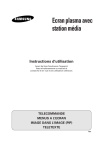
Lien public mis à jour
Le lien public vers votre chat a été mis à jour.